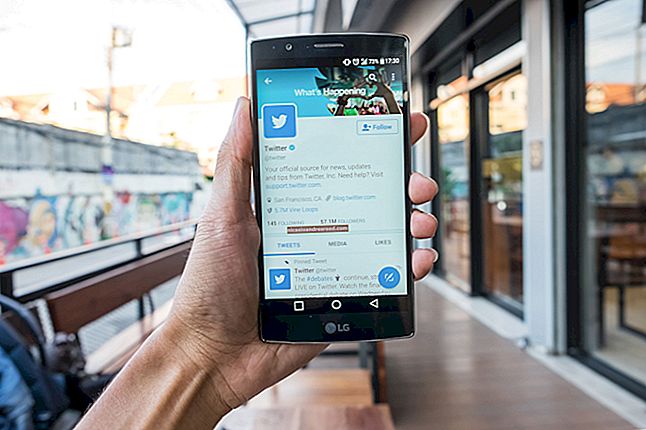Com es defineix un fons de pantalla d'inici de sessió personalitzat al Windows 7, 8 o 10

Windows permet canviar les pantalles de benvinguda que apareixen en arrencar l'ordinador per gairebé qualsevol imatge que vulgueu utilitzar. És fàcil de fer a Windows 8 i 10, però força amagat a Windows 7.
Al Windows 8 i 10, realment veieu dues pantalles diferents a l'inici de sessió. La primera és la pantalla de bloqueig: la que heu de fer clic o lliscar per sortir del camí per poder iniciar la sessió. La segona és la pantalla d'inici de sessió. si introduïu la contrasenya, el PIN o la contrasenya de la imatge. Podeu canviar el fons de la pantalla de bloqueig mitjançant una configuració senzilla, però haureu de submergir-vos al registre per canviar el fons de la pantalla d'inici de sessió. A Windows 7, només hi ha una pantalla d’inici de sessió i haureu d’habilitar un fons personalitzat per al registre (o mitjançant la política de grup) abans de seleccionar un nou fons.
RELACIONATS:Com afegir un PIN al vostre compte a Windows 10
Usuaris del Windows 8 i 10: definiu la pantalla de bloqueig personalitzada i els fons d’inici de sessió
RELACIONATS:Com es personalitza la pantalla de bloqueig al Windows 8 o 10
Windows 8 i Windows 10 faciliten la personalització de la pantalla de bloqueig; només cal que aneu a Configuració> Personalització> Pantalla de bloqueig. Les pantalles tenen un aspecte lleugerament diferent a Windows 8 que a Windows 10, però tenen la mateixa configuració.

RELACIONATS:Com es canvia el fons de la pantalla d’inici de sessió a Windows 10
Malauradament, no hi ha cap manera igual de senzilla i integrada de canviar el fons de la pantalla d'inici de sessió al Windows 8 i 10. En lloc d'això, haurà de confiar en algunes solucions alternatives. Us animem a consultar la nostra guia completa per obtenir més informació, però en resum teniu algunes opcions:
- Per canviar el fons d'inici de sessió a un color sòlid, haureu d'editar ràpidament el registre de Windows.
- Per canviar el fons d’inici de sessió per una imatge personalitzada, haureu d’agafar una eina de tercers anomenada Canviador d’imatges d’inici de sessió de Windows 10.
I, de nou, us suggerim que llegiu la nostra guia per obtenir les instruccions completes.
Usuaris del Windows 7: definiu un fons d’inici de sessió personalitzat
Per utilitzar un fons d’inici de sessió personalitzat a Windows 7, haureu de fer dos passos. Primer, feu una edició del registre que permeti fons personalitzats i, a continuació, deseu la imatge que vulgueu en una carpeta especial de Windows. També us mostrarem una eina de tercers que podeu utilitzar com a alternativa més senzilla.
Primer pas: activeu els fons personalitzats al Windows 7
Per a Windows 7, la possibilitat d’establir un fons d’inici de sessió personalitzat està pensada per als fabricants d’equips originals (OEM) per personalitzar els seus sistemes, però no hi ha res que us impedeixi utilitzar aquesta funció vosaltres mateixos. Tot el que heu de fer és canviar un valor de registre únic i, a continuació, col·locar un fitxer d'imatge a la ubicació correcta.
Aquesta característica està desactivada de manera predeterminada, de manera que l'haureu d'activar des de l'Editor del registre. També podeu utilitzar l’Editor de polítiques de grup si teniu una versió professional de Windows; ho tractarem una mica més endavant en aquesta secció.
Inicieu l'Editor del registre fent clic a Inici, escrivint "regedit" i, a continuació, premeu Retorn.

A l’Editor del registre, aneu a la clau següent:
HKEY_LOCAL_MACHINE \ SOFTWARE \ Microsoft \ Windows \ CurrentVersion \ Authentication \ LogonUI \ Background

Al tauler dret, veureu un valor anomenat Fons OEM. Si no veieu aquest valor, haureu de crear-lo fent clic amb el botó dret a la tecla de fons, escollint Nou> Valor DWORD (32 bits) i, a continuació, anomenant el valor nou "OEMBackground".
Feu doble clic a Fons OEM per obrir la finestra de propietats, establiu-lo a 1 al quadre "Dades de valor" i, a continuació, feu clic a "D'acord".

Nota: Si en algun moment seleccioneu un tema nou a la finestra Aspecte i personalització, es restablirà aquest valor de registre. Si seleccioneu un tema, el valor de la clau canviarà pel valor emmagatzemat al fitxer .ini del tema, que és probablement 0. Si canvieu el tema, haureu de tornar a realitzar aquesta modificació del registre.

Si teniu una edició Professional o Enterprise de Windows, podeu fer aquest canvi mitjançant l'Editor de polítiques de grup local en lloc de fer-ho al registre. Com a avantatge addicional, canviar la configuració de la política de grup permet que persisteixi fins i tot quan canvieu el tema.
Inicieu l'Editor de polítiques de grup local prement Inici, escriviu "gpedit.msc" i, a continuació, premeu Retorn.

A la part esquerra de la finestra de l'Editor de polítiques de grup local, aneu a la ubicació següent:
Configuració de l’ordinador \ Plantilles administratives \ Sistema \ Inici de sessió

A la dreta, trobareu un paràmetre anomenat "Utilitzeu sempre el fons d'inici de sessió personalitzat". Feu doble clic a aquesta configuració i, a la finestra de propietats de la configuració, seleccioneu "Habilitat" i, a continuació, feu clic a "D'acord".

Tant si heu activat les imatges de fons personalitzades editant el Registre com si utilitzeu l’Editor de polítiques de grup local, el pas següent és definir la imatge que voleu utilitzar.
Segon pas: definiu una imatge de fons personalitzada
Podeu utilitzar qualsevol imatge que vulgueu, però cal tenir en compte dues coses:
- La vostra imatge ha de tenir una mida inferior a 256 KB. És possible que hàgiu de convertir la vostra imatge en format JPG per fer-ho.
- Proveu de trobar una imatge que coincideixi amb la resolució del monitor perquè no sembli estesa.
El Windows busca la imatge de fons de la pantalla d'inici de sessió personalitzada al directori següent:
C: \ Windows \ System32 \ oobe \ info \ fons
Per defecte, les carpetes "informació" i "fons" no existeixen, de manera que haureu de navegar a la carpeta C: \ Windows \ System32 \ oobe i crear les subcarpetes vosaltres mateixos.

Després de crear les carpetes, copieu la imatge de fons desitjada a la carpeta de fons i canvieu el nom del fitxer d'imatge a "backgroundDefault.jpg".

Nota: si us interessa, la imatge que fem servir prové d’aquí.
El canvi hauria d’entrar en vigor immediatament; no cal que reinicieu l’ordinador. La primera vegada que tanqueu la sessió o bloquegeu la pantalla, veureu el vostre nou fons.

Alternativa: utilitzeu una eina de tercers
RELACIONATS:Personalitzeu la pantalla d'inici de sessió de Windows 7
No cal que ho feu a mà. Hi ha una gran varietat d’eines de tercers que us automatitzen aquest procés, com ara Canviador de fons d’inici de sessió de Windows, que hem tractat anteriorment. El canviador de fons d’inici de sessió de Windows i altres utilitats només canvien aquest valor de registre i col·loquen el fitxer d’imatge a la ubicació correcta.

Per recuperar la pantalla d'inici de sessió per defecte, només heu de suprimir el fitxer backgroundDefault.jpg. Windows utilitzarà el fons predeterminat si no hi ha cap imatge de fons personalitzada disponible.